-
데이터 복구
- Android기기
- 데이터 복구 무료
- 데이터 복구 프로
- 데이터 복구 App
- PC 버전
- 손상된 동영상 복구
- 손상된 사진 복구
- 손상된 파일 복구
- 온라인 도구
- 온라인 동영상 복구
- 온리인 사진 복구
- 온리인 파일 복구
- 파티션 관리
- 백업 & 복원
- 멀티미디어
- 유틸리티
데이터 전송 파일 관리 아이폰 도구 기타 제품- 지원

EaseUS MobiSaver
잃어버린 모든 파일을 저장하는 Android 데이터 복구 소프트웨어
- 사진, 동영상, 연락처 등 복구
- 다양한 이유로 손실 된 데이터 복구
- 대부분의 Android 기기와 호환
몇 분 안에 Android를 PC에 백업하는 방법
개요:
데이터를 안전하게 유지하려면 Android 폰을 PC (삼성 갤럭시, LG, HTC, Sony Xperia, ZET, HUAWEI, 모토로라 등)에 백업하세요. 연락처, 메시지, 사진, 문서 및 비디오가 실수로 삭제되거나 SD 카드가 포맷되는 경우 더 이상 걱정할 필요가 없습니다.
Android 장치를 PC에 백업하는 이유는 무엇입니까?
세계에서 가장 많은 고객을 보유하고 있는 삼성, HTC, LG, Sony, ZET, HUAWEI, 모토로라와 같은 인기 브랜드의 Android 기기는 최신 Android 6.0 Marshmallow 업데이트가 나옴에 따라 큰 관심을 받고 있습니다. 업그레이드를 수행한 Android 휴대폰 사용자의 피드백을 통해 데이터 손실이 발생하기 쉽다는 사실을 알게되었습니다. 그런 사건이 두렵습니까? Android를 PC에 미리 백업하지 않으시겠습니까?
또한 휴대 전화는 이제 그 어느때 보다 더 많은 용량의 RAM으로 설계되었으며, 사람들은 더 많은 데이터를 보존하는 경향이 있으며, 마찬가지로 더 많은 손실을 입어야 합니다. 때로는 실수로 삭제하거나 SD 카드를 포맷하여 심각한 데이터 손실이 발생하는 경우도 있지만, 때로는 Android에 공간이 부족하여 공간을 확보하기 위해 일부 데이터를 포기해야 하는 실망스러운 선택일 수 있습니다. 이벤트 중 하나가 우리가 경험하는 것이 불행한 것이므로 Android를 PC에 백업하는 것은 어떻습니까? 그렇게 함으로써 우리는 손실된 데이터를 복구하는 방법을 아끼고 전화에 상당한 양의 저장 공간을 확보할 수 있습니다.
Android를 PC에 안전하게 백업하는 방법?
Android 휴대폰 데이터를 윈도우 컴퓨터에 백업하고 Android 데이터를 컴퓨터로 전송하려면 도우미가 필요합니다. Android 용 EaseUS MobiSaver를 강력히 권장합니다. 가장 안정적이고 강력한 Android 데이터 복구 도구이자 Android 데이터 전송 도구입니다. 윈도우 10 / 8.1 / 8 / 7 / XP / Vista 및 Android 프로그램 6.0 / 5.1 / 5.0을 포함한 모든 윈도우 플랫폼에서 프로그램을 실행할 수 있습니다. 아래의 단계별 가이드에 따라 Android 전화 데이터를 윈도우 컴퓨터에 백업하기 시작하겠습니다.
주의
Android 용 EaseUS MobiSaver는 일반적으로 Android 기기에서 손실된 데이터 파일을 복구하는데 사용되지만, 휴대폰 자체에서 기존 및 손실된 모든 데이터를 스캔하고 내보낼 수 있으므로 원하는 경우 백업 프로그램으로 사용할 수 있습니다. Android 데이터를 PC로 내보내려면 세 단계를 따르십시오.
1 단계. Android 기기를 컴퓨터에 연결
컴퓨터에 Android 용 EaseUS MobiSaver를 설치하고 USB 케이블을 사용하여 Android 휴대폰을 여기에 올바르게 연결합니다. Android 백업 프로그램을 시작한 다음 "시작"버튼을 클릭합니다. 장치를 빠르게 인식하고 연결합니다.

2 단계. 모든 Android 데이터 스캔
전화를 감지한 후 EaseUS MobiSaver는 기존 데이터와 손실된 항목을 자동으로 검색합니다. 스캔이 완료되면 발견된 모든 데이터가 특정 카테고리에 표시됩니다.
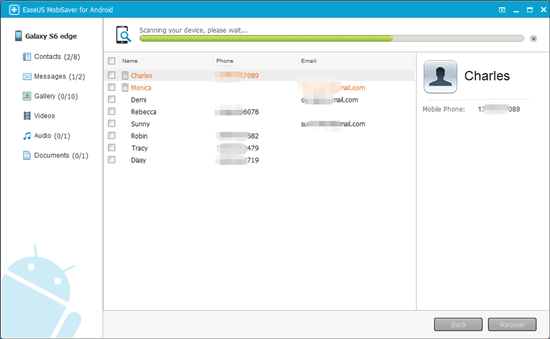
3 단계. Android 데이터를 컴퓨터에 저장
마지막으로 백업하려는 데이터를 선택하고 "복구"를 클릭하여 문제없이 컴퓨터에 모두 저장할 수 있습니다.
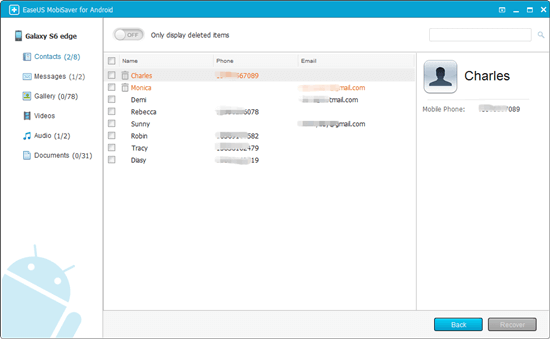
- 관련 정보
- EaseUS 알아보기
- 리셀러
- 제휴 문의
- 고객센터
- 계정 찾기


